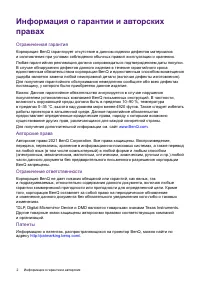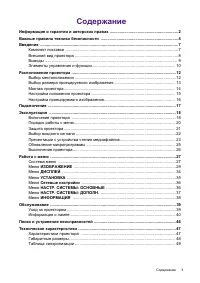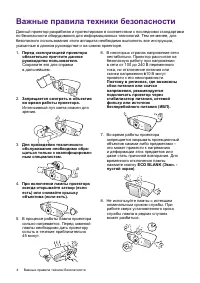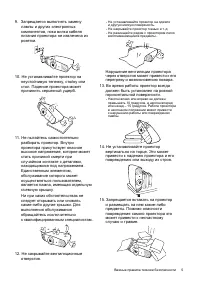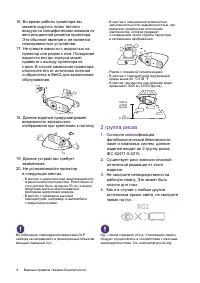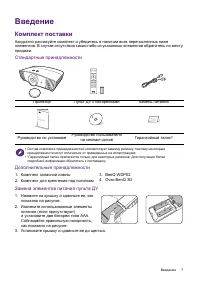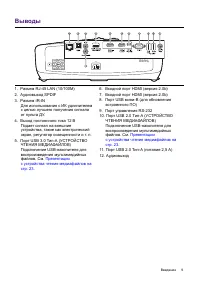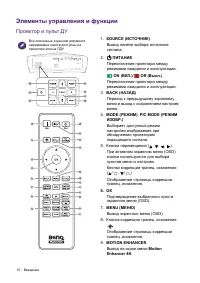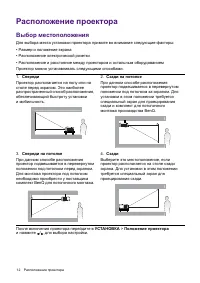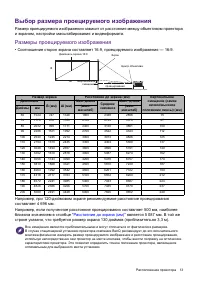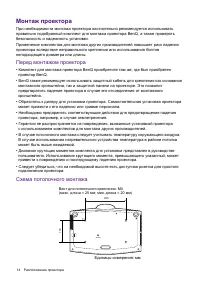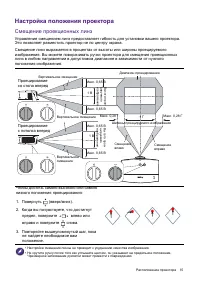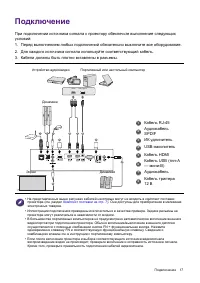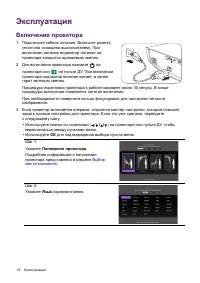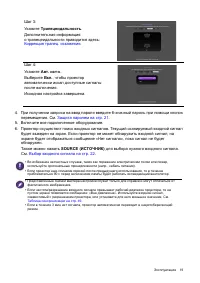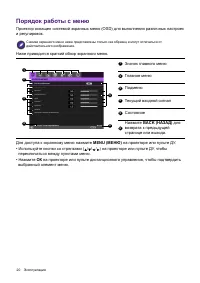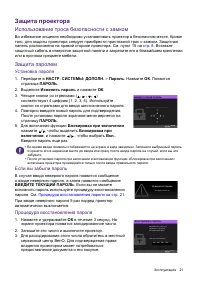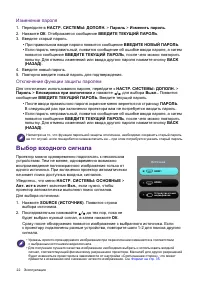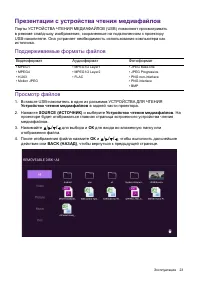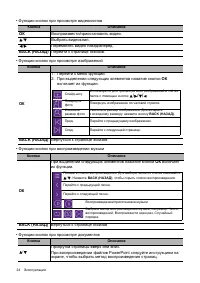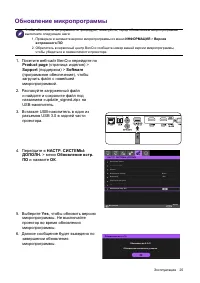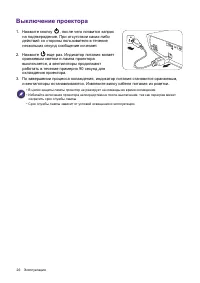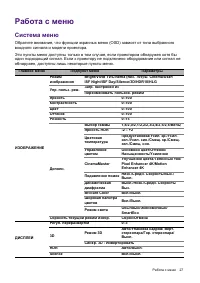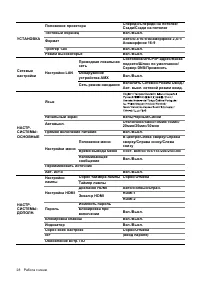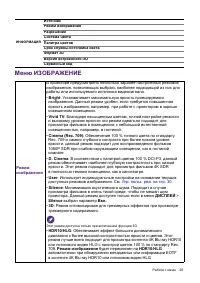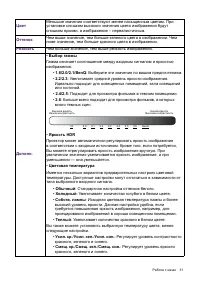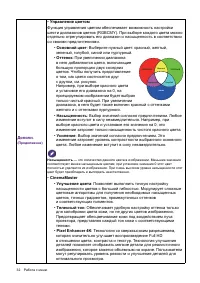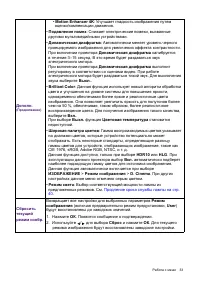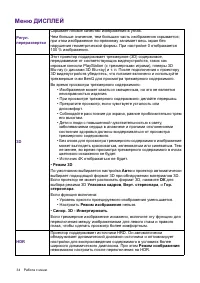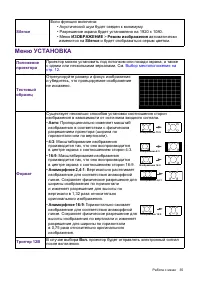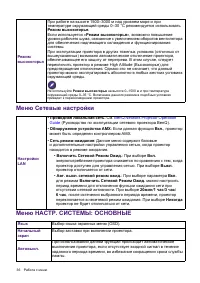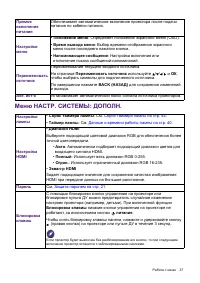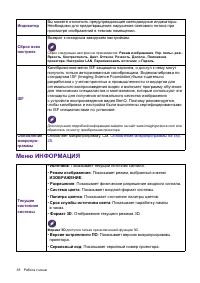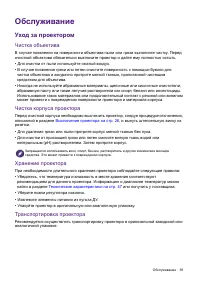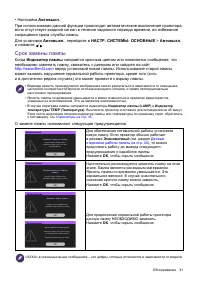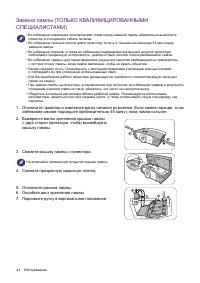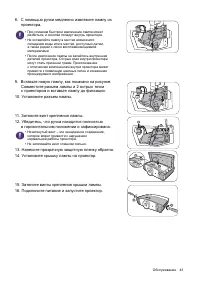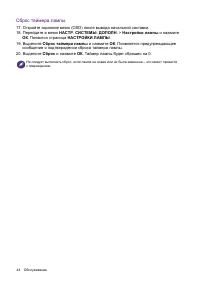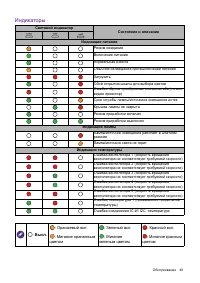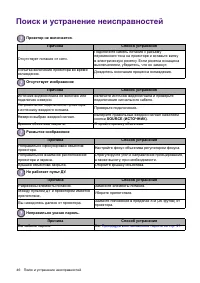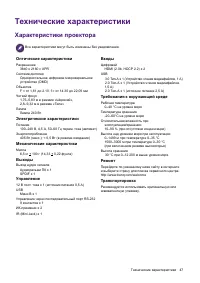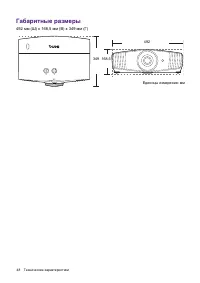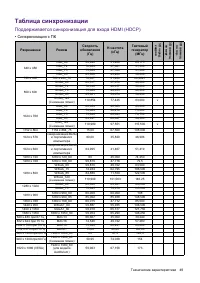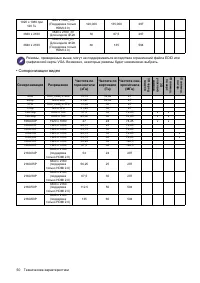Проекторы BenQ W5700S - инструкция пользователя по применению, эксплуатации и установке на русском языке. Мы надеемся, она поможет вам решить возникшие у вас вопросы при эксплуатации техники.
Если остались вопросы, задайте их в комментариях после инструкции.
"Загружаем инструкцию", означает, что нужно подождать пока файл загрузится и можно будет его читать онлайн. Некоторые инструкции очень большие и время их появления зависит от вашей скорости интернета.
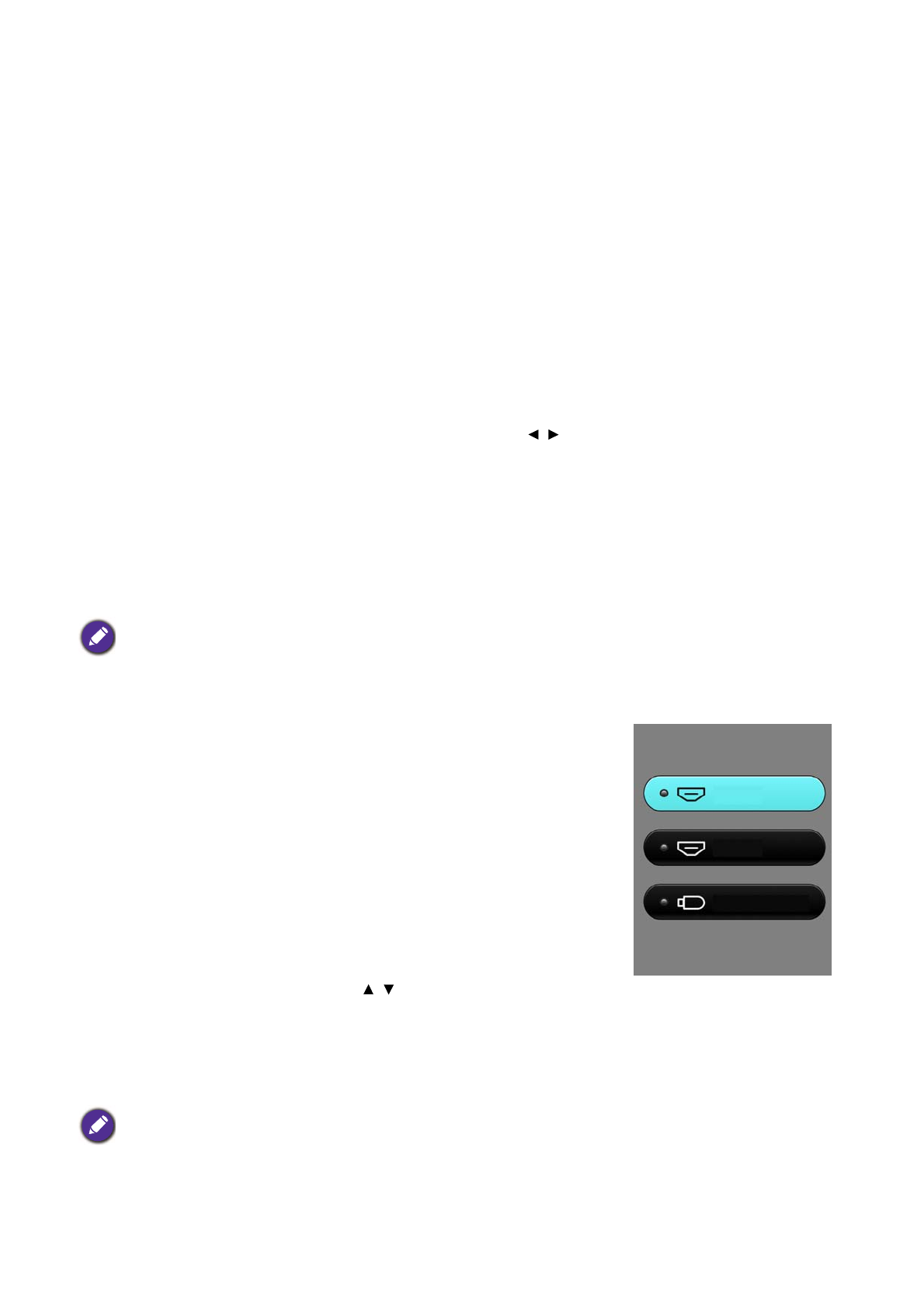
22 Эксплуатация
Изменение пароля
1. Перейдите в
НАСТР. СИСТЕМЫ: ДОПОЛН.
>
Пароль
>
Изменить пароль
.
2. Нажмите
ОК
. Отображается сообщение
ВВЕДИТЕ ТЕКУЩИЙ ПАРОЛЬ
.
3. Введите старый пароль.
• При правильном вводе пароля появится сообщение
ВВЕДИТЕ НОВЫЙ ПАРОЛЬ
.
• Если пароль неправильный, появится сообщение об ошибке ввода пароля, а затем
появится сообщение
ВВЕДИТЕ ТЕКУЩИЙ ПАРОЛЬ
, после чего можно повторить
попытку. Для отмены изменений или ввода другого пароля нажмите кнопку
BACK
(НАЗАД)
.
4. Введите новый пароль.
5. Повторно введите новый пароль для подтверждения.
Отключение функции защиты паролем
Для отключения использования пароля, перейдите к
НАСТР. СИСТЕМЫ: ДОПОЛН.
>
Пароль
>
Блокировка при включении
и нажмите / для выбора
Выкл..
Появится
сообщение
ВВЕДИТЕ ТЕКУЩИЙ ПАРОЛЬ
. Введите текущий пароль.
• После ввода правильного пароля экранное меню вернется на страницу
ПАРОЛЬ
.
В следующий раз при включении проектора вам не потребуется вводить пароль.
• Если пароль неправильный, появится сообщение об ошибке ввода пароля, а затем
появится сообщение
ВВЕДИТЕ ТЕКУЩИЙ ПАРОЛЬ
, после чего можно повторить
попытку. Для отмены изменений или ввода другого пароля нажмите кнопку
BACK
(НАЗАД)
.
Выбор входного сигнала
Проектор можно одновременно подключать к нескольким
устройствам. Тем не менее, одновременно возможно
воспроизведение полноэкранного изображения только от
одного источника. При включении проектор автоматически
начинает поиск доступных входных сигналов.
Убедитесь, что меню
НАСТР. СИСТЕМЫ: ОСНОВНЫЕ
>
Авт. ист-к
имеет значение
Вкл.
, если нужно, чтобы
проектор автоматически выполнял поиск сигналов.
Для выбора источника:
1. Нажмите
SOURCE (ИСТОЧНИК)
. Появится строка
выбора источника.
2. Последовательно нажимайте
/
до тех пор, пока не
будет выбран нужный сигнал, а затем нажмите
ОК
.
Сразу после обнаружения появится изображение с выбранного источника. Если
к проектору подключены разные устройства, повторите шаги 1-2 для поиска другого
сигнала.
Несмотря на то, что функция парольной защиты отключена, необходимо сохранить старый пароль
на тот случай, если понадобится снова включить ее – при этом потребуется указать старый пароль.
• Уровень яркости проецируемого изображения при переключении изменяется в соответствии
с выбранным источником видеосигнала.
• Для получения лучшего качества изображения необходимо выбрать и использовать входной
сигнал, соответствующий физическому разрешению проектора. Масштаб для других разрешений
будет изменяться проектором в зависимости от настройки «Соотношение сторон», что может
привести к искажению или снижению четкости изображения. См.
.
HDMI1
HDMI2
Устройство чтения
медиафайлов
Источник
Характеристики
Остались вопросы?Не нашли свой ответ в руководстве или возникли другие проблемы? Задайте свой вопрос в форме ниже с подробным описанием вашей ситуации, чтобы другие люди и специалисты смогли дать на него ответ. Если вы знаете как решить проблему другого человека, пожалуйста, подскажите ему :)